win10系统打印机出现感叹号该怎么办
打印机想必大家都很熟悉吧,办公人员经常会用到的打印设备,但是有不少win10系统用户在使用打印机的时候,却发现打印机出现感叹号,导致打印机不能使用,该怎么解决呢,下面小编就向大家介绍一下如何解决这样的问题。
解决win10系统打印机出现感叹号的方法:
1、首先,右键桌面上“此电脑”图标进入管理界面;
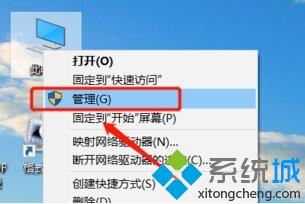
2、接着,选择名称为“服务和应用程序”的选项,进一步点击“服务”选项;
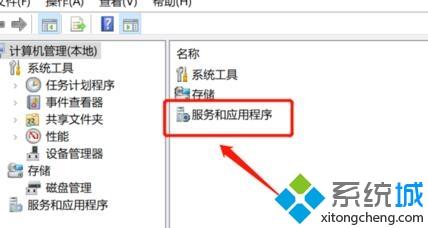
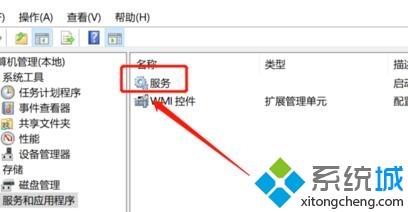
3、在服务列表中,找到“Print Spooler”服务项,然后点击左上角的“启动”选项;
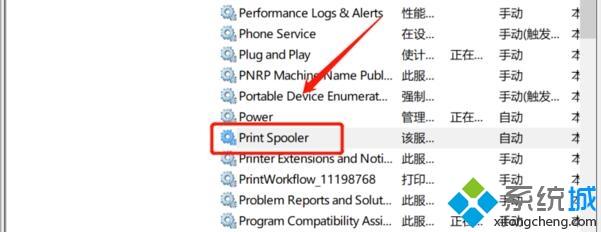
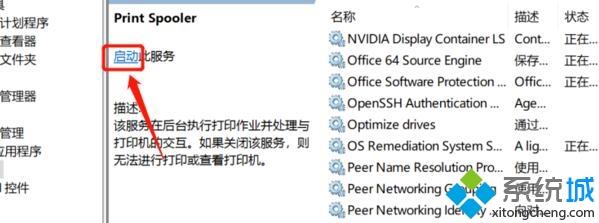
4、回到打印机面板,此时的感叹号也就消失了。
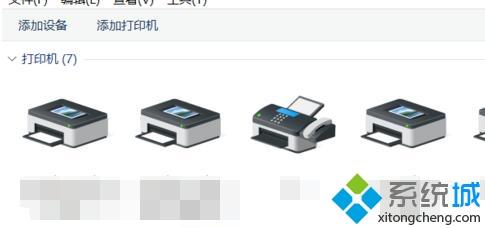
上面的内容就是今天为大家介绍的关于win10系统打印机出现感叹号的解决方法,不知道大家学会了没有,如果你也遇到这样的问题可以按照小编的介绍动手尝试一下,希望大家会喜欢,谢谢!!!了解更多的教程资讯请关注我们系统天地网站~~~









